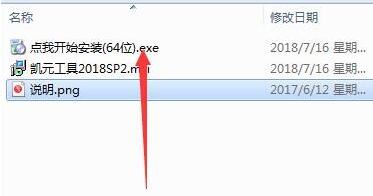sw怎么批量转换STL文件或图片? SolidWorks插件KYTool的安装使用教程
Stl文件是一种三维通用格式,使用广泛,如何批量将SolidWorks零部件转换为STL文件?如果没有合适的工具,这将非常困难,本文介绍利用凯元工具(KYTOOL)来将.sldprt文件批量导出为.stl文件。
安装SolidWorks插件KYTool(凯元工具)。
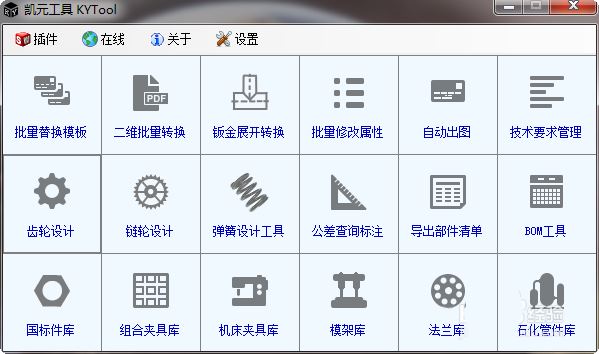
打开二维批量转换功能(插件菜单的第二项,独立程序也可以)

将SolidWorks文件拖入到上方的处理文件列表中(可以直接拖文件,或文件夹)

选择列表中的文件类型过滤(图纸.slddrw;零件.sldprt;装配.sldasm)
这是因为拖入文件时可能会同时拖入零件,装配或工程图。
选择批量转换的格式,支持.PDF .DWG .DXF .JPG .PNG .STL等多种格式,这里选中.STL 格式,其它的不要选中。

选择导出文件的保存路径,可以是原始路径,即和SolidWorks文件相同路径,也可以是新路径。
点击开始转换按钮,程序自动完成转换(期间有进度条,可以随时暂停)
转换完成,查看转换结果,成功了多少个,失败了多少个,以及失败原因。
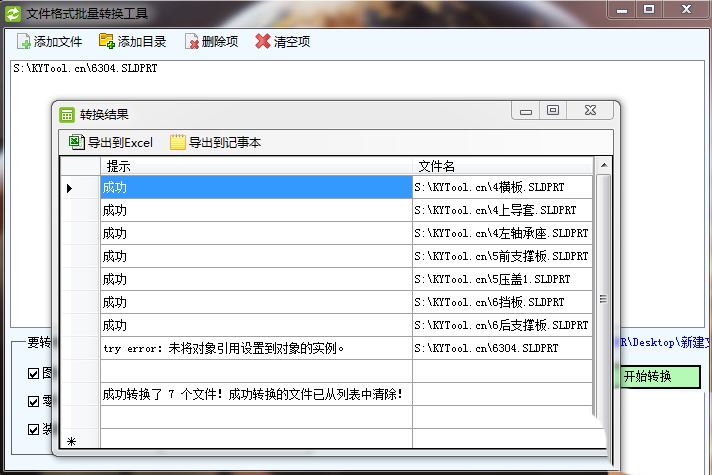
对于已经成功转换为STL的零部件,上面的列表中会清楚,列表中余下的为没有成功转换的,(比如是SolidWorks高版本文件无法打开)可以选择继续转换或导出列表。
注意事项凯元工具要安装后使用,可以独立使用,也可以以插件方式使用。建议先打开SolidWorks。